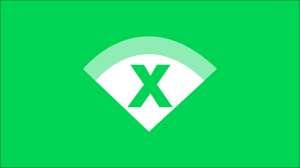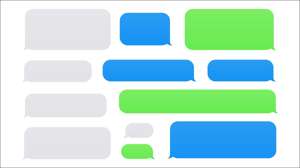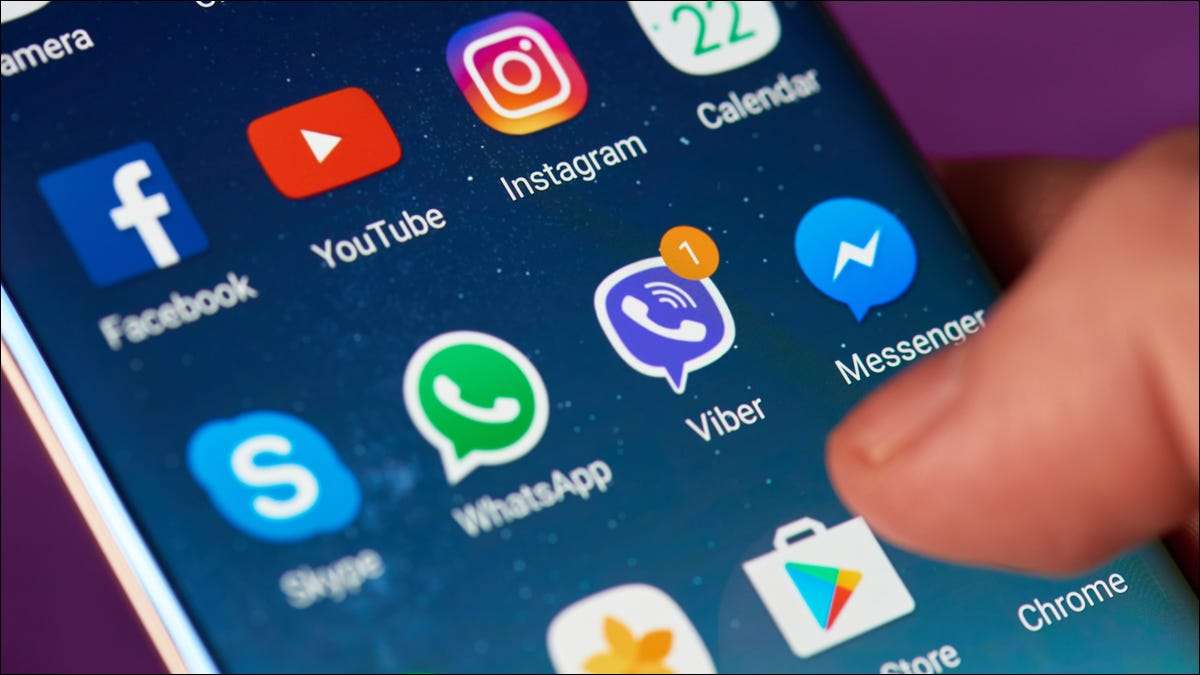
Pourquoi Android tue-t-il des applications d'arrière-plan?
[dix] Les fabricants Android ont le choix. Autoriser les applications à courir librement dans l'arrière-plan, ce qui peut nuire à la durée de vie de la batterie ou tuer judicieusement les applications exécutées dans l'arrière-plan qu'ils pensent que vous n'avez pas besoin. Si votre téléphone prend cette dernière approche, vous avez probablement oublié les notifications d'applications tuées. C'est vraiment agaçant. [dix] Ce problème est si bien documenté que le site Web " Ne tuez pas mon application! "A été créé par des développeurs d'applications. Ils étaient malades d'entendre les plaintes d'utilisateurs de leurs applications ne fonctionnant pas correctement lorsque le coupable est la batterie du téléphone "Optimations". Le site classe les fabricants Android par la façon dont ils gèrent cela. Samsung est un top offending, tandis que Google est l'un des meilleurs . [dix] EN RELATION: Les téléphones pixels pouvaient voir les améliorations de la santé de la batterie avec Android 12Comment arrêter
[dix] Les Ne tuez pas mon application! Site Web contient des instructions spécifiques pour un certain nombre de fabricants de périphériques, mais nous vous montrerons la méthode universelle qui fonctionne à tous. Cette méthode seule peut ne pas suffire à résoudre tous vos problèmes, mais c'est un bon début. Nous allons démontrer sur un téléphone Samsung. [dix] Tout d'abord, glissez une fois en haut de l'écran et appuyez sur l'icône du matériel. [dix]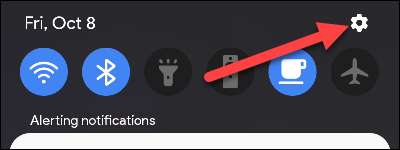 [dix]
Faites défiler et trouvez «Applications».
[dix]
[dix]
Faites défiler et trouvez «Applications».
[dix]
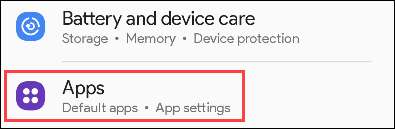 [dix]
Ensuite, appuyez sur l'icône de menu trois points et sélectionnez "Accès spécial". Si vous ne le voyez pas, il y aura une section sur cet écran intitulé "Accès spécial de l'application".
[dix]
[dix]
Ensuite, appuyez sur l'icône de menu trois points et sélectionnez "Accès spécial". Si vous ne le voyez pas, il y aura une section sur cet écran intitulé "Accès spécial de l'application".
[dix]
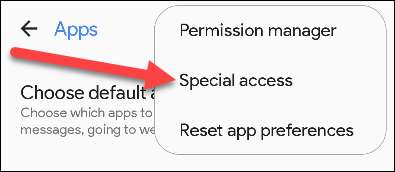 [dix]
Maintenant, sélectionnez "Optimiser l'utilisation de la batterie".
[dix]
[dix]
Maintenant, sélectionnez "Optimiser l'utilisation de la batterie".
[dix]
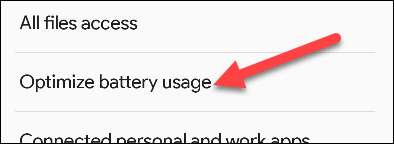 [dix]
Tout d'abord, il affichera toutes les applications qui sont
non optimisé
. Ces applications sont autorisées à fonctionner en arrière-plan. Appuyez sur la flèche déroulante à côté des "applications non optimisées" et de sélectionner "Tous".
[dix]
[dix]
Tout d'abord, il affichera toutes les applications qui sont
non optimisé
. Ces applications sont autorisées à fonctionner en arrière-plan. Appuyez sur la flèche déroulante à côté des "applications non optimisées" et de sélectionner "Tous".
[dix]
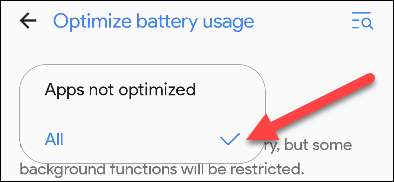 [dix]
Vous trouverez maintenant n'importe quelle application qui a été mauvaise conduite ou des notifications manquantes et commuter la bascule.
désactivé
.
[dix]
[dix]
Vous trouverez maintenant n'importe quelle application qui a été mauvaise conduite ou des notifications manquantes et commuter la bascule.
désactivé
.
[dix]
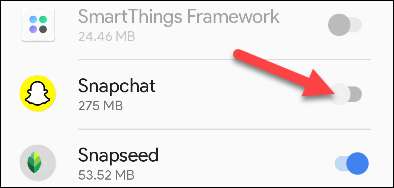 [dix]
C'est ça! L'application ne sera plus "optimisée" - à d'autres mots, tué à l'arrière-plan, si vous ne l'utilisez pas assez.
[dix]
Il peut y avoir d'autres choses à jouer ici, mais cette méthode fonctionnera sur
chaque appareil Android
. Trouvez simplement l'application que vous rencontrez des problèmes et assurez-vous qu'il n'est pas optimisé.
[dix]
C'est ça! L'application ne sera plus "optimisée" - à d'autres mots, tué à l'arrière-plan, si vous ne l'utilisez pas assez.
[dix]
Il peut y avoir d'autres choses à jouer ici, mais cette méthode fonctionnera sur
chaque appareil Android
. Trouvez simplement l'application que vous rencontrez des problèmes et assurez-vous qu'il n'est pas optimisé.